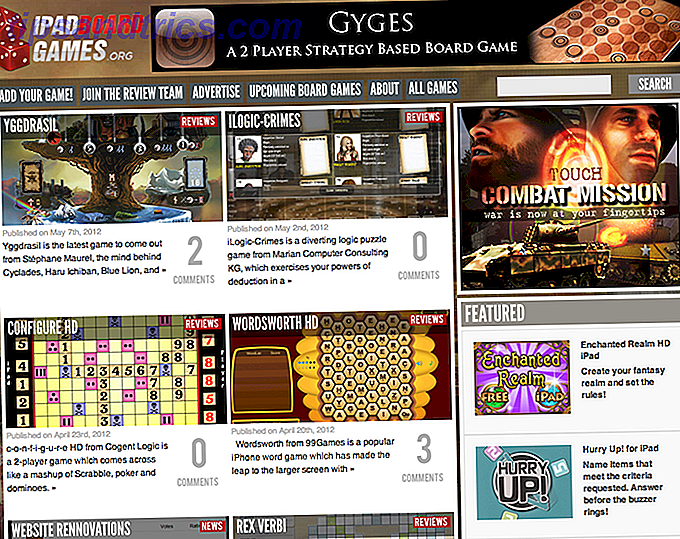Det kan ikke være at miste et ubevaret dokument Sådan genoprettes et ubeskyttet Microsoft Word 2010-dokument på få sekunder Sådan genoprettes et unsaved Microsoft Word 2010-dokument på få sekunder Har et Windows-crash eller strømfejl nix et Microsoft Office-dokument, du arbejdede på? Måske lukkede du et ubesvaret dokument ved et uheld. Vi viser dig, hvordan du genopretter udkastet og gendanner dit arbejde. Læs mere har ikke fået dig til at rive dit hår ud. Men der er mere end en måde at redde dig selv fra en dårlig hårdag.
AutoSave til Microsoft Office 2016 er en balsam til vores glemsomhed.
Den nye funktion kom ind med opdateringen fra juli 2017 til Office 365-abonnenter. Du kan se det som en ny afbryderknap øverst til venstre i Excel 2016 og PowerPoint 2016.
Tænd for AutoSave
Her er det vigtige: AutoSave arbejder med de filer, du gemmer i OneDrive, OneDrive for Business eller SharePoint Online. Dvs. det gemmer automatisk alle ændringer, du foretager til dine filer i skyen.

AutoSave er en lille men vigtig funktion for bedre samarbejde, fordi dine holdmedlemmer også får vist de gemte ændringer i realtid. Microsoft siger, at AutoSave vil gemme hvert par sekunder, selv om tiden kan variere afhængigt af, hvad du arbejder på.
Du kan også bruge AutoSave-funktionen som et versionsstyringssystem . Gå tilbage gennem historien om de gemte og åbne den pågældende version af gem filen. Hvis du ikke vil have en bestemt ændring gemt, kan du gendanne en tidligere version af filen. Dette vil gøre den ældre version til den aktuelle version.
Er knappen slukket?
Hvis du ser at knappen er slukket, skal du bare svæve over den og værktøjstipen fortæller årsagen. For eksempel, hvis filen er gemt på en anden placering som dit skrivebord, bliver knappen slukket.
Du kan slukke for knappen. AutoSave gemmer derefter ikke længere dit dokument automatisk, når du foretager ændringer. I stedet skal du klikke på ikonet Gem eller klik på Filer> Gem .
Og rolig. Den gamle AutoRecover- funktion i Microsoft Office er ikke gået overalt. Et pludseligt nedbrud sletter ikke din fil fuldstændigt. Men kontroller det tidsinterval du har angivet i indstillingerne.
Er det et pålideligt alternativ?
Den automatiske gemme kræver, at du forbliver online. Også at gemme dit dokument på OneDrive efter få sekunder vil også afhænge af din båndbredde. Jeg har ikke sat det igennem skridt med en stor fil, som en PowerPoint-præsentation nemt kan være.
Så, som en Office 365-abonnent, tror du, at funktionen AutoSave er den SOS-knap, som vi har brug for? Har du prøvet det i mindre end gunstige arbejdsvilkår?